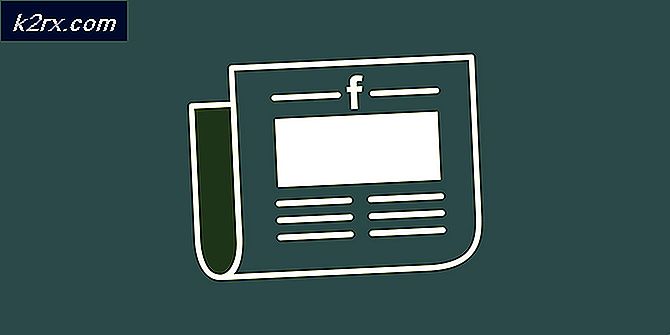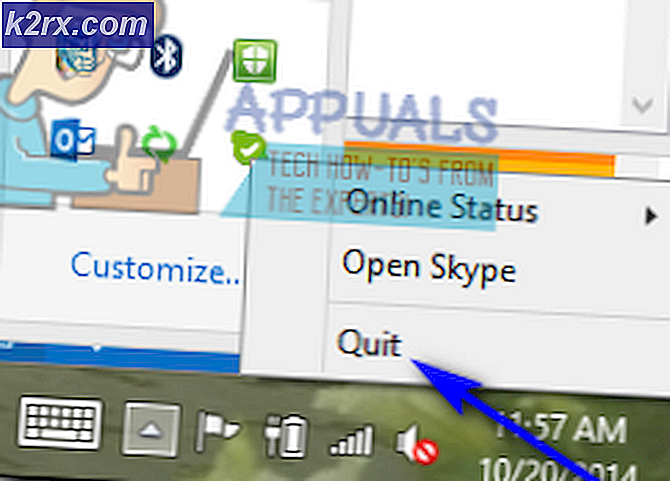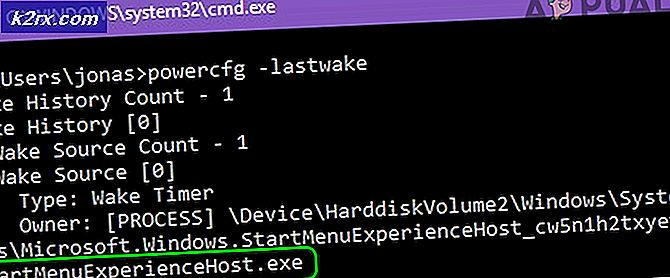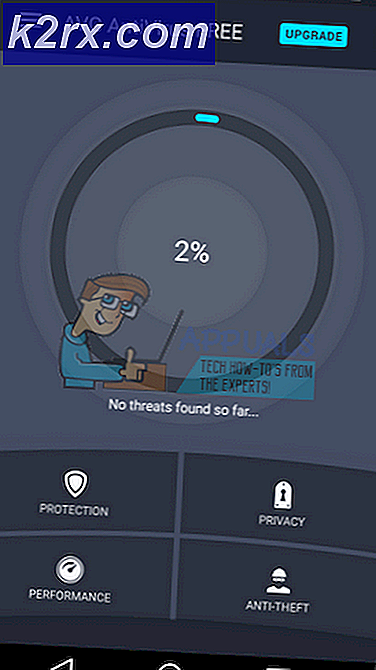Hoe: een Facebook-pagina verwijderen
Onze wereld is een mondiaal dorp en het is allemaal te danken aan verbeteringen in de communicatiemiddelen. Sociale netwerken Websites zoals Facebook hebben een enorme rol in het dichter bij elkaar brengen van mensen door hen te faciliteren met een platform om te communiceren en te communiceren.
Facebook is geavanceerder dan voorheen. Individuen en organisaties gebruiken het om zichzelf en hun producten te adverteren met behulp van een prominente functie van Facebook, Pages genaamd. Facebook biedt verschillende pagina's om gebruikers te helpen bij hun specifieke niches. U kunt uw eigen pagina's gratis maken en beheren met Facebook. Op een bepaald moment wilt u misschien ook uw oude pagina's verwijderen. Via internet wordt meestal gevraagd hoe je een facebookpagina verwijdert. Ik zal u dus stapsgewijs helpen bij het verwijderen van een Facebook-pagina, of u nu Facebook gebruikt op een desktop-pc of een smartphone.
Verwijder een Facebook-pagina
Het verwijderen van een pagina is wat lastiger, maar door deze handleiding te volgen, lijkt dit proces vrij eenvoudig. Volg de onderstaande stappen om een Facebook-pagina te verwijderen.
Opmerking: u moet de beheerder van die pagina zijn die u van Facebook wilt verwijderen. Anders wordt de optie om de pagina te verwijderen mogelijk niet weergegeven.
Log in op uw Facebook-account en op het startscherm (dit is het standaardscherm dat verschijnt nadat u bent ingelogd), klik op PAGES in het linkerdeel van uw scherm.
Tijdens het gebruik van de Facebook-applicatie op uw smartphone, is dit proces enigszins anders, omdat u op het pictogram met drie horizontale lijnen moet tikken en de optie Pagina's in de lijst moet selecteren.
Pagina's venster toont een lijst met pagina's die u beheert. Klik op een specifieke pagina die u wilt verwijderen. Het laadt het dashboard van uw pagina waar u wijzigingen aan uw pagina kunt aanbrengen. Klik in uw smartphone-app op de pagina die u wilt verwijderen.
PRO TIP: Als het probleem zich voordoet met uw computer of een laptop / notebook, kunt u proberen de Reimage Plus-software te gebruiken die de opslagplaatsen kan scannen en corrupte en ontbrekende bestanden kan vervangen. Dit werkt in de meeste gevallen, waar het probleem is ontstaan door een systeembeschadiging. U kunt Reimage Plus downloaden door hier te klikkenKlik op het dashboard van uw pagina op Instellingen in de rechterbovenhoek van uw pagina om een aantal relevante instellingen van uw pagina te bekijken. Tik in je mobiele applicatie op Facebook op de drie stippen rechts van je paginadashboard en selecteer Instellingen bewerken in het pop-upvenster.
Scrol naar beneden in het instellingenvenster van je pagina en klik op Pagina verwijderen. Het zal u wat informatie geven over het herstelproces van uw pagina. Klik op Verwijderen (uw paginanaam) en tik op de knop Pagina verwijderen in het promptvenster. De pagina wordt verwijderd en je ziet hem niet meer in je lijst met pagina's.
Tijdens het bladeren door Facebook via een mobiele app, selecteert u de optie Algemeen bovenaan de pagina nadat u hebt getikt op Bewerkingsinstellingen en bladert u omlaag om de optie Pagina verwijderen te bekijken . Vanaf hier kunt u gemakkelijk de pagina die u hebt geselecteerd verwijderen.
Opmerking: je krijgt 14 dagen om je pagina te herstellen als je op enig moment tijdens deze periode van gedachten verandert. Daarna kunt u het permanent verwijderen.
PRO TIP: Als het probleem zich voordoet met uw computer of een laptop / notebook, kunt u proberen de Reimage Plus-software te gebruiken die de opslagplaatsen kan scannen en corrupte en ontbrekende bestanden kan vervangen. Dit werkt in de meeste gevallen, waar het probleem is ontstaan door een systeembeschadiging. U kunt Reimage Plus downloaden door hier te klikken